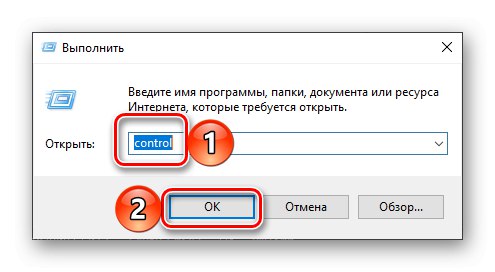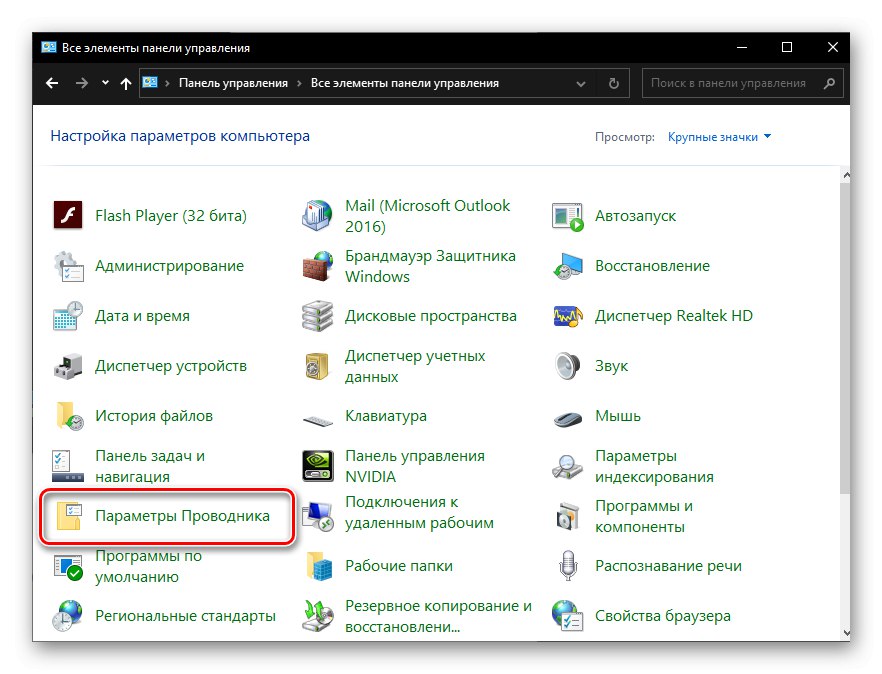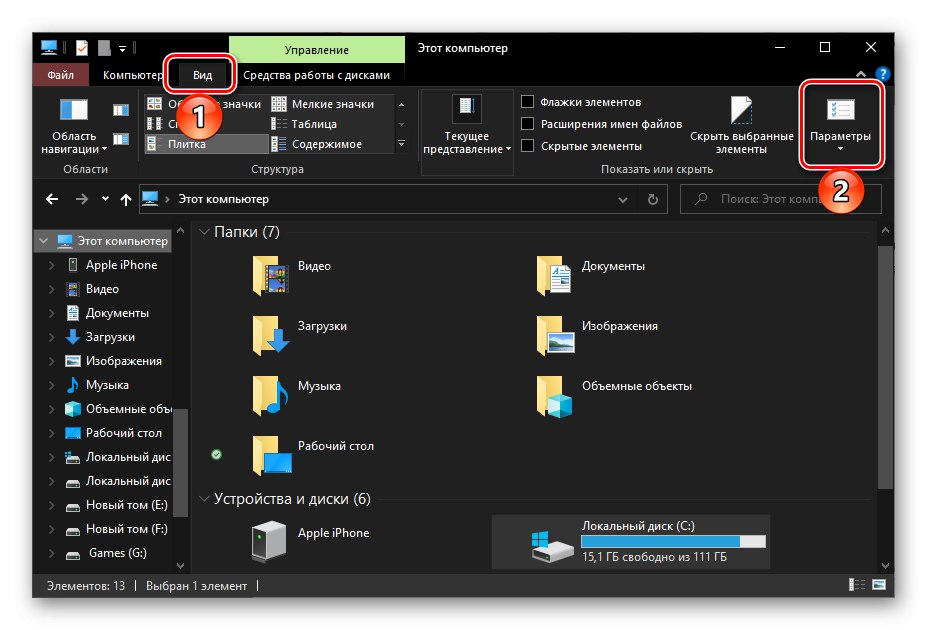الطريقة الأولى: "عرض" المستكشف
أسهل طريقة لتعطيل العرض الممكّن مسبقًا للملفات والمجلدات المخفية افتراضيًا في Windows 10 هي من خلال شريط أدوات مدير ملفات النظام.
اقرأ أيضا: كيفية فتح مستكشف الملفات في نظام التشغيل Windows 10
- اكتشف "موصل"، على سبيل المثال ، باستخدام المفاتيح "WIN + E"وانتقل إلى علامة التبويب "رأي".
- في الكتلة إظهار أو إخفاء قم بإلغاء تحديد المربع المجاور لـ "العناصر المخفية".
- ستختفي المجلدات والملفات المخفية المعروضة مسبقًا.
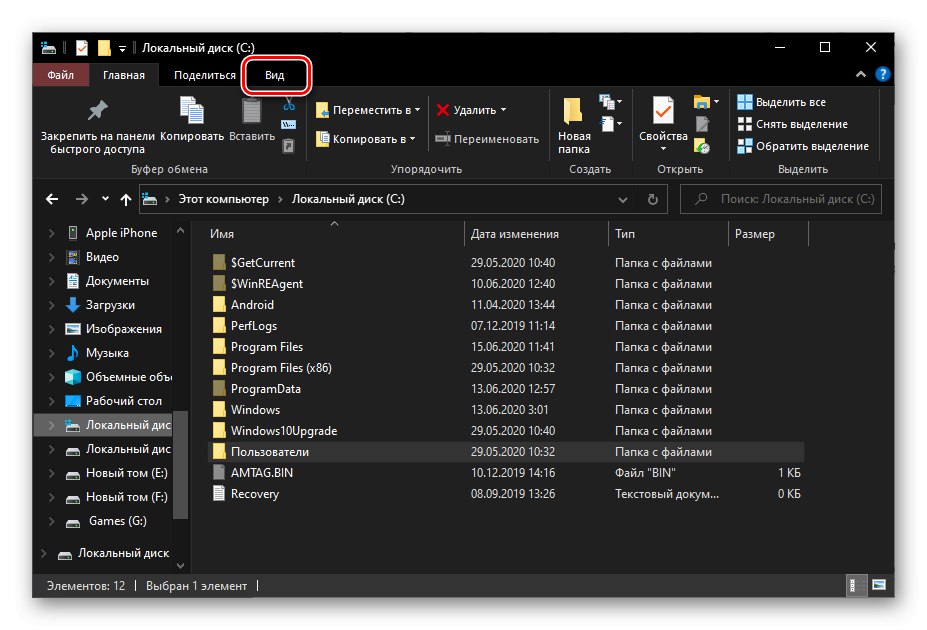
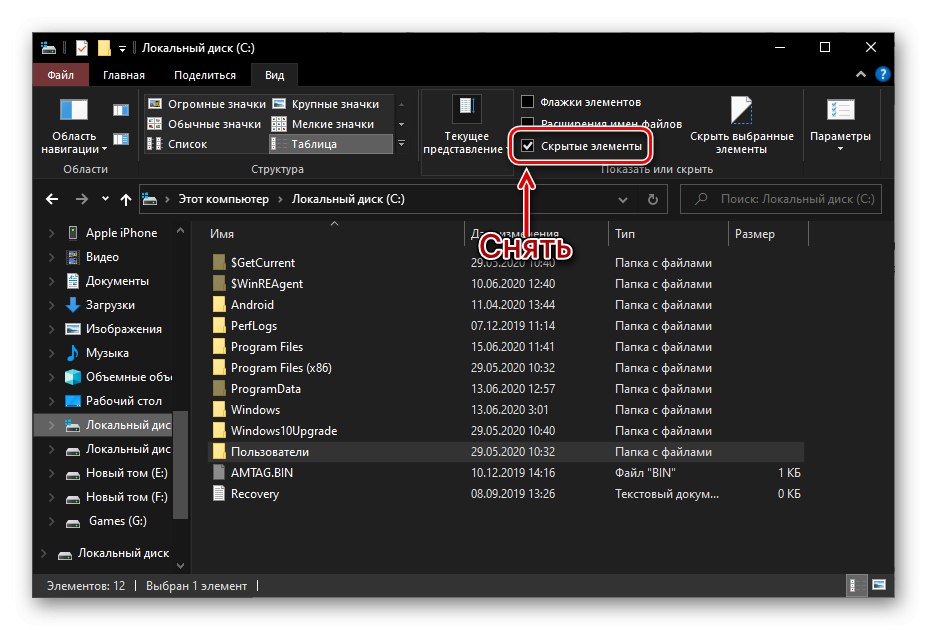
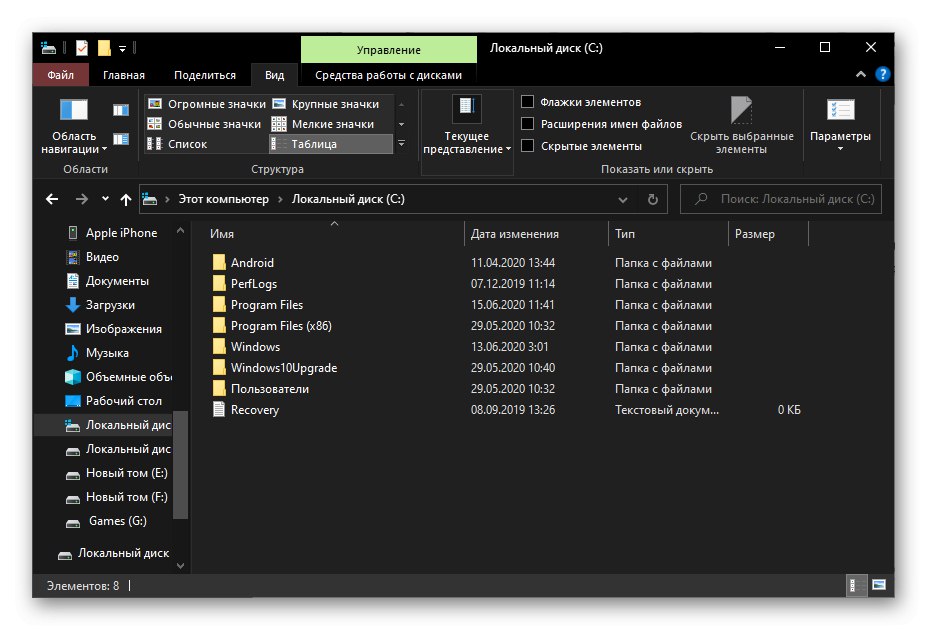
الطريقة الثانية: "خيارات المستكشف"
في بعض الأحيان ، بعد اتباع التوصيات المذكورة أعلاه ، تظل بعض العناصر المخفية مرئية. يمكنك تعطيلها من خلال "خيارات المستكشف"... بشكل عام ، يمكن استخدام هذه الطريقة ليس فقط كإضافة للطريقة السابقة ، ولكن أيضًا كبديل أكثر فعالية.
اقرأ أيضا: كيفية فتح "لوحة التحكم" في نظام التشغيل Windows 10
- يركض "لوحة التحكم"، على سبيل المثال ، باستخدام بحث النظام أو عن طريق الاتصال بالأداة الإضافية "يركض" (مفاتيح "WIN + R") بإدخال الأمر
مراقبةوالنقر "حسنا".![استدعاء لوحة التحكم من خلال تشغيل الأداة الإضافية في Windows 10]()
اقرأ أيضا: كيفية استدعاء سطر "Run" في نظام التشغيل Windows 10
- قم بتغيير وضع العرض إلى "رموز كبيرة".
- اكتشف "خيارات المستكشف".
![افتح خيارات مستكشف الملفات عبر لوحة التحكم في نظام التشغيل Windows 10]()
النصيحة: هناك أيضًا طريقة أسرع للانتقال إلى هذا القسم - يكفي في "إكسبلورر" علامة التبويب المفتوحة "رأي"، وفيه اضغط على الزر "خيارات".
![افتح خيارات مستكشف الملفات في نظام التشغيل Windows 10]()
- في نافذة الإعدادات التي تظهر ، انتقل إلى علامة التبويب "رأي" وانتقل إلى أسفل القائمة "خيارات إضافية".
- ضع علامة مقابل العنصر "لا تظهر الملفات والمجلدات ومحركات الأقراص المخفية"ثم ، واحدًا تلو الآخر ، انقر فوق الأزرار أدناه "تطبيق" و "حسنا".
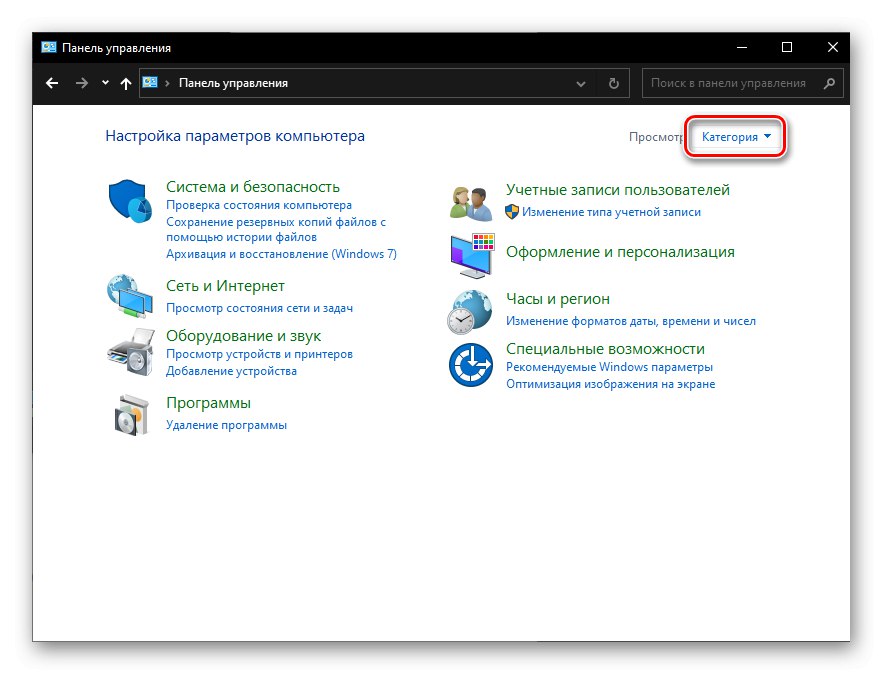

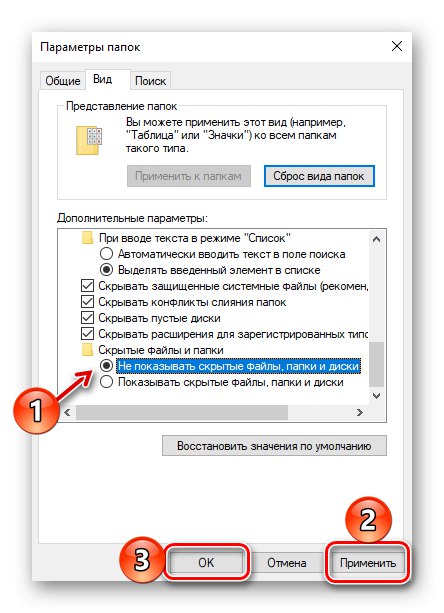
لإعادة تمكين عرض العناصر المخفية ، اتبع التعليمات الواردة في التعليمات بترتيب عكسي أو اقرأ مقالة منفصلة على موقعنا.
المزيد من التفاصيل: كيفية إظهار المجلدات المخفية في Windows 10
إذا كنت بحاجة إلى إنشاء مجلد عشوائي مخفي على القرص ، فاستخدم البرنامج التعليمي التالي.
المزيد من التفاصيل: كيفية إخفاء مجلد في نظام التشغيل Windows 10